帮领导写演讲稿,是很多职场小伙伴,经常接到的活吧。
小刘前天说,他的领导最近交待了一个任务:在马上要举行的年终总结大会上,为他写一份演讲稿。
小刘是第一次写演讲稿,抓头了,这个怎么整?
别着急,AI时代,我们可以借助AI智能工具,来帮助快速生成演讲稿。
具体怎么操作,我们用WPS AI举例,WPS AI目前已经全面开放公测了,面向全体用户,你也可以申请体验。
关注【AI办公学】,私信领取WPS AI 申请入口。
用WPS AI来生成演讲稿,整个操作步骤,分为三步:
1、新建一个智能文档
打开WPS以后,点击【新建】,找到智能文档
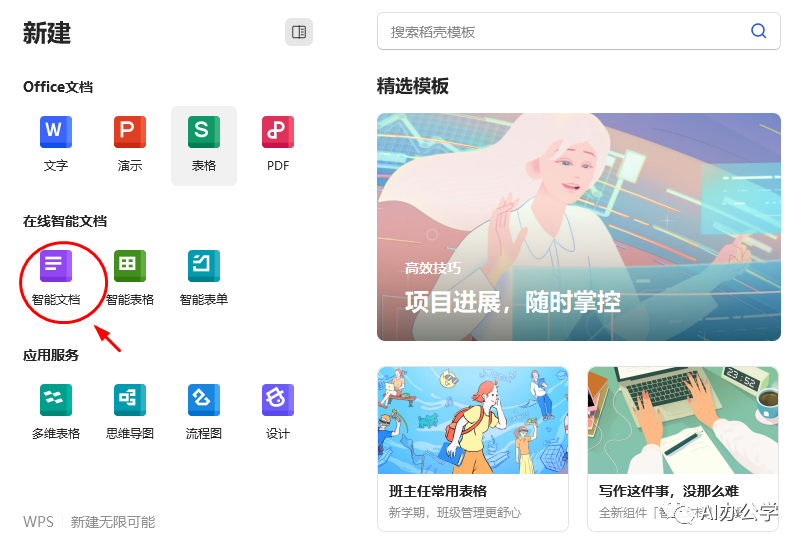
点开以后,选择空白文档,就可以新建一个空白的智能文档了
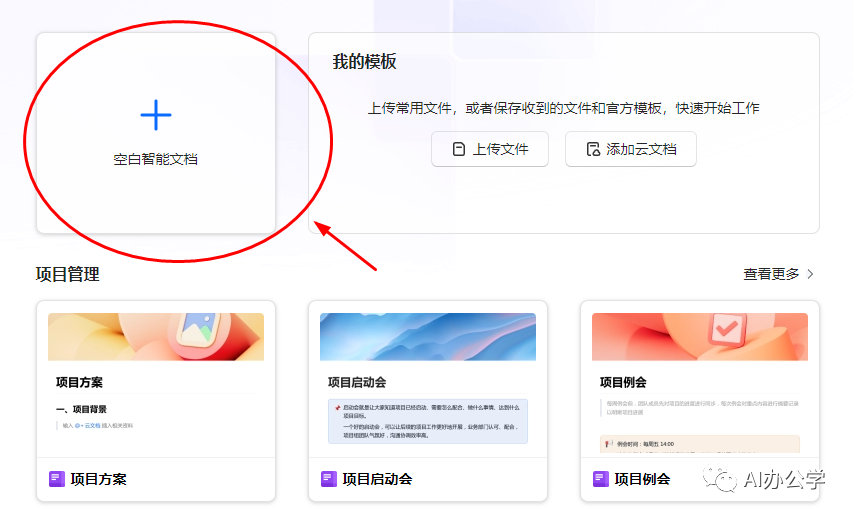
2、唤起WPS AI,开启AI模板
在空白文档了,点击这里的模板,在开启的对话框中,点选更多模板这里
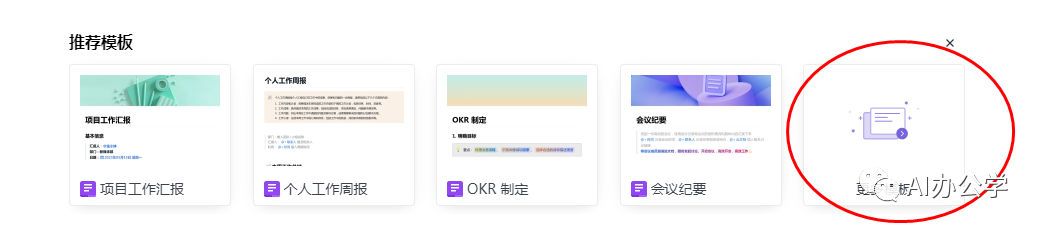
在更多模板对话框中,找到AI模板
快看,这里是不是有超级多的AI模板,借助这些模板,可以非常方便的编写接下来的AI指令
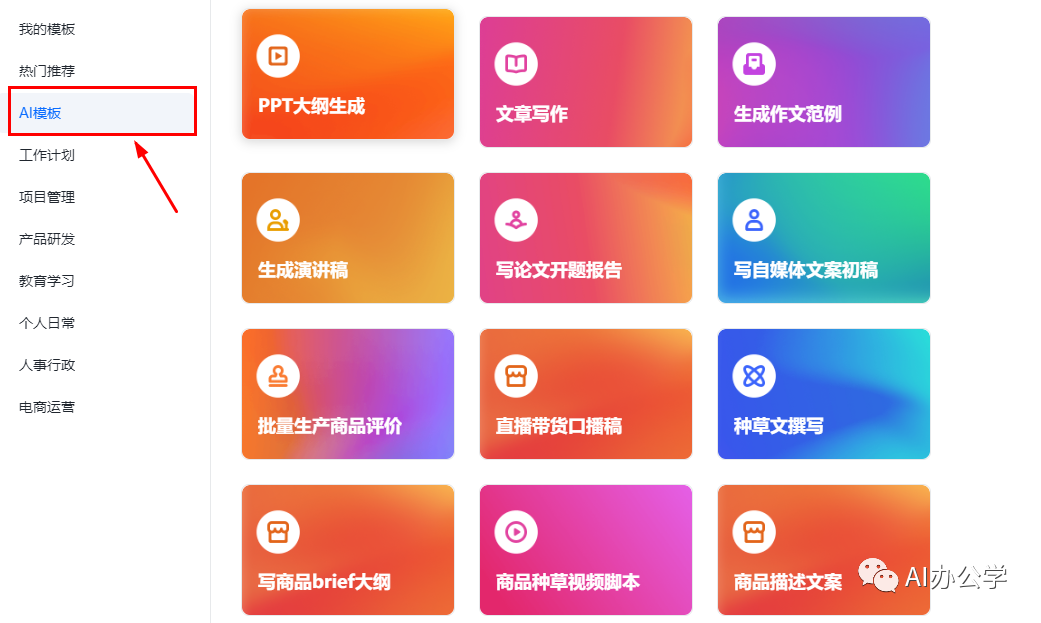
3、利用AI模板,设置参数写指令
这里,我们找到生成演讲稿的末班,选中以后,点开,接下来,就开始借助AI模板,写指令了。
小刘要为领导写一份年终总结大会的演讲稿,我们就在模板对话框了,开始输入对于的指令
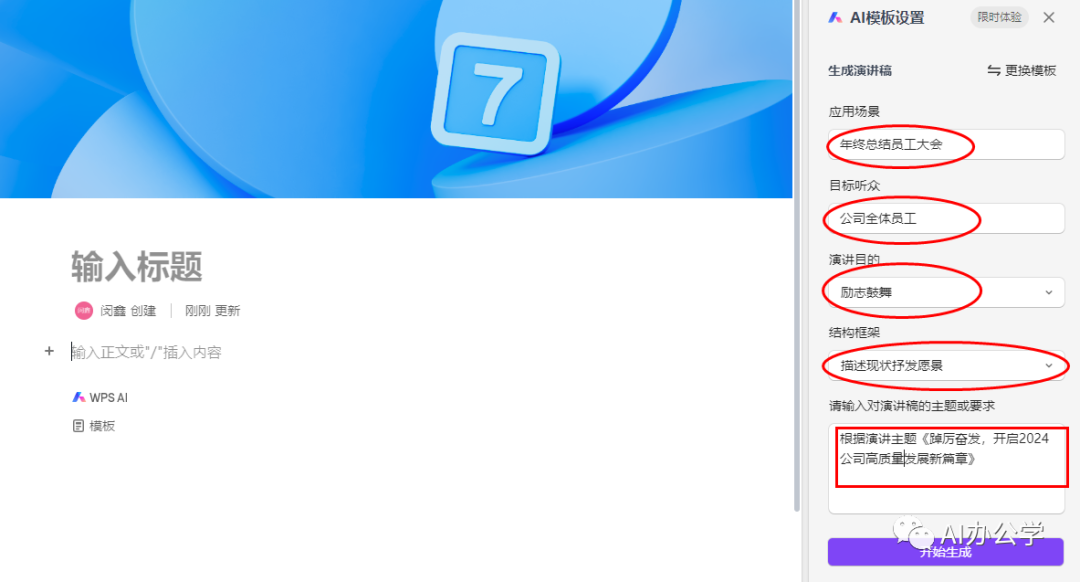
在右侧栏的配置框中,我们依次填入这篇演讲稿的关键要素,这里,我们以《踔厉奋发,开启2024年公司高质量发展新篇章》为主题,面向全体员工,在年终总结大会上,进行主题演讲。
这些要素填好以后,直接点击【开始生成】,WPS AI 就依据我们写好的指令,开始进行一键创作生成完整的演讲稿。
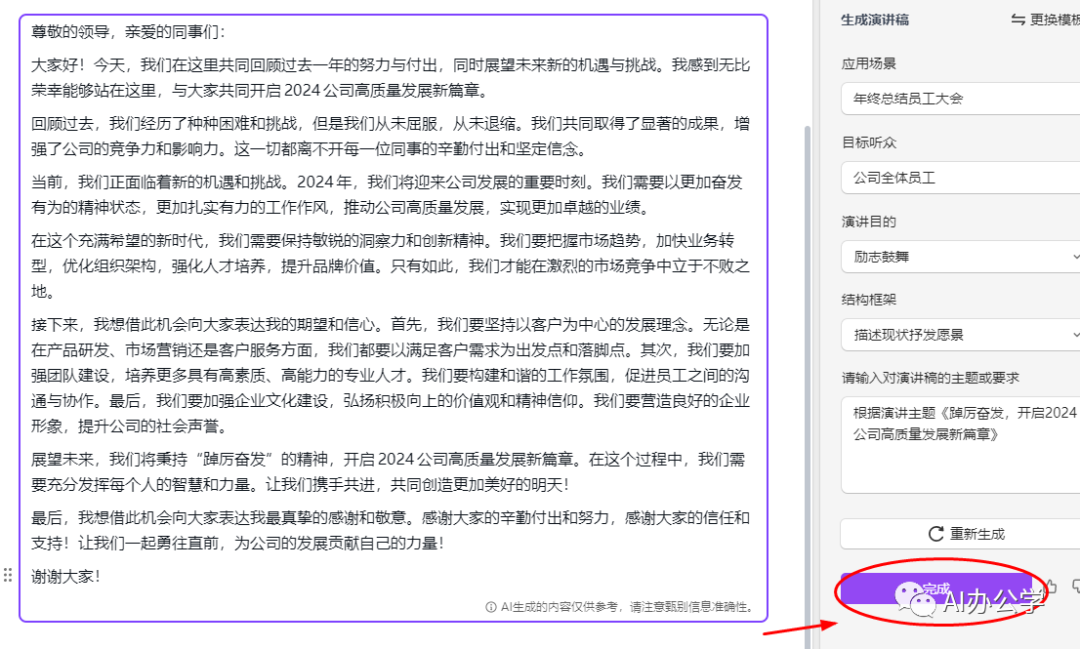
点击完成,生成了整篇演讲稿。
最后,可以根据自己的理解,进一步在文档中修改演讲稿,让它更符合你的要求。












 津公网安备12011002023007号
津公网安备12011002023007号